Odzyskaj utracone / usunięte dane iPhone'a, w tym zdjęcia, kontakty, filmy, pliki, rejestr połączeń i inne dane z karty SD lub urządzenia.
- Android nie włącza się
- Martwa pamięć wewnętrzna Androida
- Czarny ekran Samsunga
- Water Damaged Android
- Kontynuuj ponowne uruchamianie Samsunga
- Utknął na logo Samsunga
- Zainfekowany wirusem Android
- Rozbił się na Androida
- Odblokuj uszkodzony ekran Android
- WhatsApp Recovery for Broken Samsung
- Odzyskaj zdjęcia SnapChat z uszkodzonego Androida
- Mrożone Android
Odzyskaj dane z pamięci wewnętrznej martwego telefonu dzięki doskonałemu podejściu
 Dodane przez Boey Wong / 29 2022:09
Dodane przez Boey Wong / 29 2022:09Czy masz problemy, ponieważ nie możesz odzyskać danych z martwej pamięci wewnętrznej telefonu z Androidem? W dzisiejszym świecie telefony stały się koniecznością w naszym codziennym życiu. W domu to miejsce, w którym przechowujesz swoje wspomnienia za pomocą aparatu. W szkole i pracy zapisujesz miękkie kopie niektórych ważnych dokumentów. A dla siebie z pewnością masz tendencję do zapisywania danych osobowych, które cenisz z jakiegoś powodu.
To powiedziawszy, pliki w telefonie są czymś, czego nie chcesz w dowolnym momencie zniknąć. Jednak ich utrata nie jest tak naprawdę pod twoją kontrolą. Tak, możesz ich chronić tym, co masz, ale wypadki się zdarzają. I prawdopodobnie jesteś tutaj z tego powodu. Być może upuściłeś go na podłogę, więc teraz się nie otworzy. A może przypadkowo spadł na wodę lub jakikolwiek płyn. Jeśli nie, być może Twój telefon po prostu się nie otwiera z nieznanych powodów.
Dzięki FoneLab na Androida odzyskasz utracone / usunięte dane iPhone'a, w tym zdjęcia, kontakty, filmy, pliki, rejestr połączeń i inne dane z karty SD lub urządzenia.
- Z łatwością odzyskuj zdjęcia, filmy, kontakty, WhatsApp i inne dane.
- Wyświetl podgląd danych przed odzyskaniem.
- Dostępne są dane telefonu z Androidem i karty SD.
W każdym razie ten artykuł przedstawi kilka rozwiązań, które pomogą Ci rozwiązać ten problem. Czytaj dalej i przestrzegaj uważnie instrukcji, aby dowiedzieć się, jak odzyskać dane z martwej pamięci wewnętrznej telefonu z Androidem.


Lista przewodników
Część 1. Jak odzyskać dane z pamięci wewnętrznej martwego telefonu z konta Google?
Telefony z Androidem zawsze umożliwiają podłączenie konta Google do telefonu. Większość z nich automatycznie tworzy kopie zapasowe danych, takich jak zdjęcia, filmy, dźwięk i inne niezbędne pliki z telefonu. Jeśli utworzyłeś konto Google połączone z telefonem, dobrym sposobem na zalogowanie się na innym urządzeniu jest sprawdzenie, czy Twoje pliki zostały zapisane na Twoim koncie.
Postępuj zgodnie z poniższymi krokami, aby sprawdzić kopie zapasowe i zapisać dane:
Krok 1Otwórz Google Chrome na swoim komputerze i zaloguj się na swoje konto Google. Upewnij się, że używane konto jest połączone z telefonem z Androidem.
Krok 2Kliknij Google Apps w prawym górnym rogu interfejsu. To wygląda jak kwadratowe symbol składający się z wielu kropek. Znajduje się pomiędzy opcją Obrazy a Profil icon.
Krok 3Pojawią się aplikacje Google. Wybierz Napęd ikona, aby otworzyć Dysk Google. Po wejściu rozejrzyj się po plikach i folderach, aby sprawdzić, czy dane telefonu są przechowywane na dysku. Stamtąd możesz udostępnić swoje dane w trybie offline, aby móc je w dowolnym momencie sprawdzić na Dysku Google. Lub pobierz je na swój komputer lub inne urządzenia.
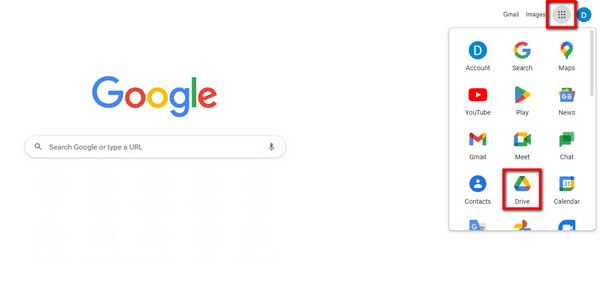
Część 2. Jak odzyskać dane z pamięci wewnętrznej martwego telefonu za pomocą FoneLab Android Data Recovery?
Jeśli niestety nie masz kopii zapasowej danych na koncie Google, najlepszym wyborem może być zainstalowanie narzędzia do odzyskiwania. FoneLab Android Data Recovery jest w stanie odzyskać dane z Twojego urządzenia. Będzie skanować urządzenie i łatwo odzyskać usunięte lub utracone dane. Obsługuje kilka urządzeń z Androidem, takich jak Samsung, LG, HUAWEI, Sony, Motorola i inne.
Postępuj zgodnie z poniższymi instrukcjami, aby odzyskać dane z martwej pamięci wewnętrznej telefonu z Androidem za pomocą FoneLab Android Data Recovery:
Dzięki FoneLab na Androida odzyskasz utracone / usunięte dane iPhone'a, w tym zdjęcia, kontakty, filmy, pliki, rejestr połączeń i inne dane z karty SD lub urządzenia.
- Z łatwością odzyskuj zdjęcia, filmy, kontakty, WhatsApp i inne dane.
- Wyświetl podgląd danych przed odzyskaniem.
- Dostępne są dane telefonu z Androidem i karty SD.
Krok 1Wejdź na oficjalną stronę oprogramowania i pobierz bezpłatnie FoneLab Android Data Recovery. Zezwól na uruchomienie programu na urządzeniu, aby rozpocząć proces instalacji. Następnie uruchom go, aby działał na komputerze.
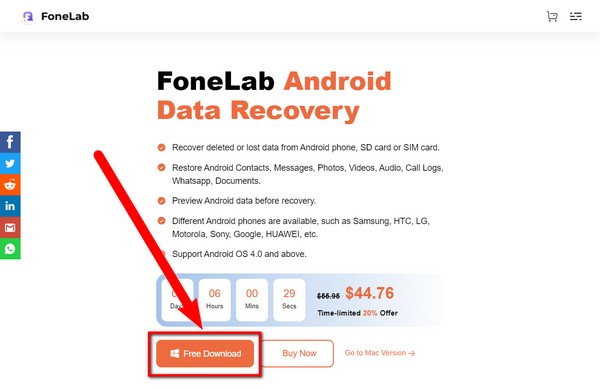
Krok 2Kliknij Android Data Recovery funkcja. Połącz telefon z komputerem za pomocą kabla USB, a następnie postępuj zgodnie z procesem, aby zeskanować dane na urządzeniu.
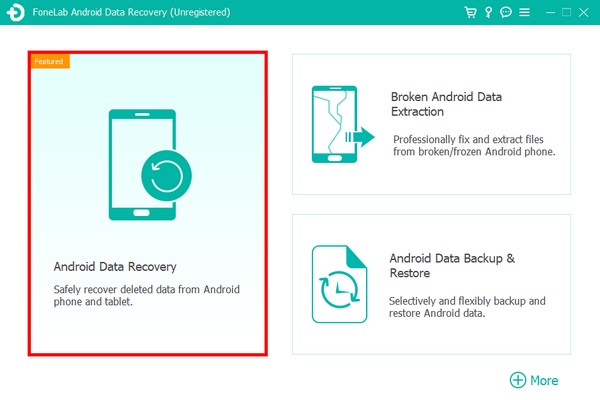
Krok 3Przeglądaj swoje pliki i wybierz wszystko, co chcesz odzyskać. Na koniec kliknij Recover aby przywrócić dane z martwego telefonu.

To oprogramowanie ma również Uszkodzone wyodrębnianie danych z telefonu z Androidem funkcja, która może rozwiązać wiele problemów, takich jak zepsuty, wyłączony lub martwy telefon. Jeśli Twój telefon nie odpowiada, gdy chcesz odzyskać dane z telefonu z Androidem, możesz wypróbować go na komputerze, aby naprawić telefon.
Napraw zamrożony, rozbity, czarny ekran lub zablokowany system Android na normalny lub Odzyskaj dane z uszkodzonego telefonu z Androidem lub karty SD.
- Napraw problemy z Androidem i odzyskaj dane z telefonu.
- Wyodrębnij kontakty, wiadomości, WhatsApp, zdjęcia itp. Z uszkodzonego urządzenia z Androidem lub karty pamięci.
- Dostępne są dane telefonu z Androidem i karty SD.
Krok 1Ponieważ Twój telefon nie działa, wróć do głównego interfejsu i wybierz Uszkodzone wyodrębnianie danych Androida profesjonalnie rozwiązać problem z urządzeniem. Aby naprawić uszkodzone urządzenie z Androidem, które nie działa, naciśnij Start po prawej stronie interfejsu, dzięki czemu będziesz mógł go przywrócić.
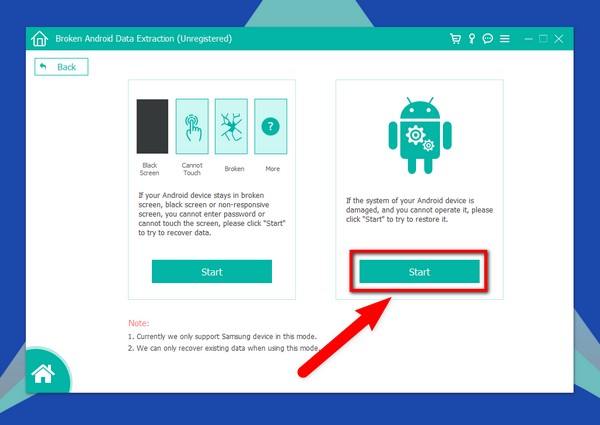
Krok 2Zobaczysz listę problemów, które może mieć telefon z Androidem, takich jak Utknięcie na ekranie startowym, utknięcie w Pobierz mody, Utknąłem w FoneGo interfejs itp. Wybierz Pozostałe opcję, która jest ostatnia na liście, a następnie kliknij Następna.
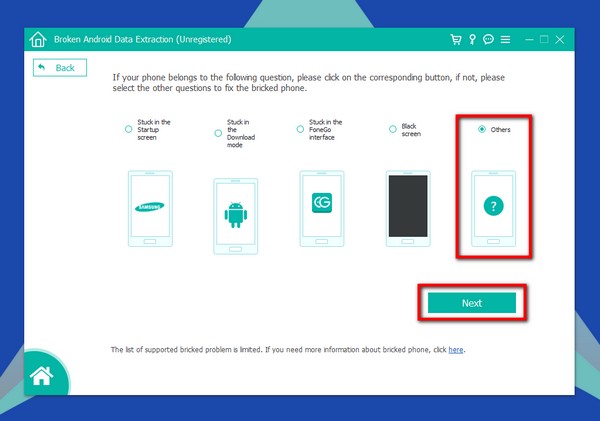
Krok 3Wybierz Nazwa urządzenia i Model telefonu z systemem Android z listy opcji urządzenia. Lista obsługiwanych urządzeń jest ograniczona, więc jeśli nie ma na niej Twojego, możesz uzupełnić informacje o urządzeniu na Brak mojego urządzenia na liście patka. Następnie naciśnij Potwierdzać aby przejść do następnej instrukcji.
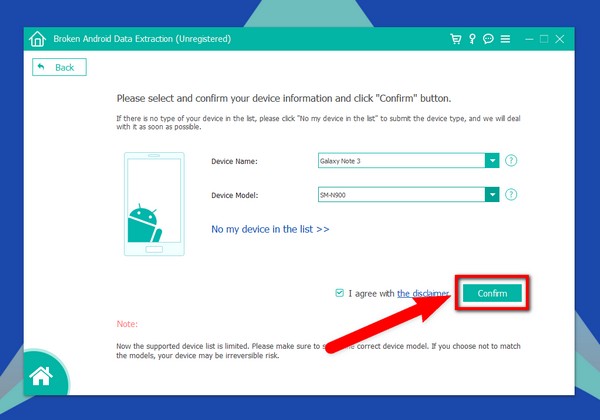
Krok 4Zobaczysz przewodnik, jak ustawić urządzenie w trybie pobierania. Postępuj zgodnie z instrukcjami, a następnie kliknij kartę Start, aby przejść do trybu pobierania. Program pobierze pakiet odzyskiwania, aby naprawić problem z telefonem z Androidem. Po zakończeniu możesz w końcu uzyskać dostęp do danych na telefonie z Androidem.
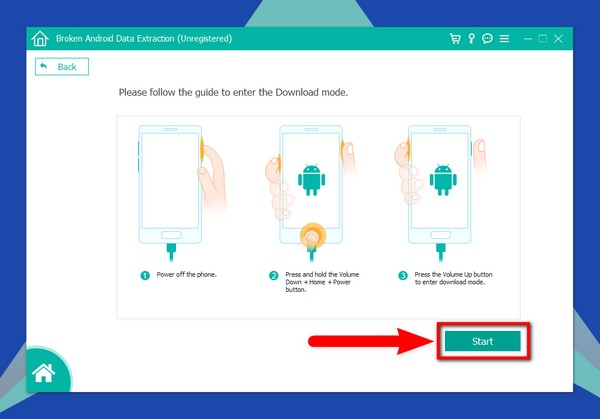
Napraw zamrożony, rozbity, czarny ekran lub zablokowany system Android na normalny lub Odzyskaj dane z uszkodzonego telefonu z Androidem lub karty SD.
- Napraw problemy z Androidem i odzyskaj dane z telefonu.
- Wyodrębnij kontakty, wiadomości, WhatsApp, zdjęcia itp. Z uszkodzonego urządzenia z Androidem lub karty pamięci.
- Dostępne są dane telefonu z Androidem i karty SD.
Część 3. Często zadawane pytania dotyczące odzyskiwania danych z pamięci wewnętrznej martwego telefonu
1. Skąd wiesz, czy problem z martwym telefonem jest spowodowany przez mój telefon z Androidem?
Zdarza się, że wadliwa karta pamięci jest przyczyną nieprawidłowego działania telefonu. Może to spowodować zablokowanie telefonu na określonym ekranie lub w ogóle się nie otwierać. Spróbuj wyciągnąć kartę pamięci z telefonu, aby sprawdzić, czy działa ponownie po wyjęciu. Wtedy wiesz, czy problem dotyczy Twojego telefonu. Teraz, jeśli karta pamięci jest uszkodzona, podłącz ją do komputera za pomocą czytnika kart. Następnie możesz sprawdzić, czy dane w nim przechowywane są nadal możliwe do odzyskania, czy nie.
2. Jakie są możliwe przyczyny mojego martwego telefonu z Androidem?
Jeśli ostatnio przywróciłeś ustawienia fabryczne, istnieje duża szansa, że to jest powód, dla którego Twój telefon z Androidem nie działa. Ponieważ im częściej resetujesz telefon, tym większe ryzyko jego śmierci. Innym powodem może być plik lub aplikacja pobrana z dowolnej niezaufanej witryny. Dane, takie jak filmy, muzyka itp. z różnych witryn, mogą zawierać wirusy lub złośliwe oprogramowanie, które po zapisaniu może spowodować uszkodzenie telefonu. Ponadto aplikacje, które nie są kompatybilne z Twoim urządzeniem, mogą również uniemożliwić odpowiedź telefonu z Androidem.
3. Czy istnieje FoneLab Data Recovery, który odzyskuje dane z martwej pamięci wewnętrznej iPhone'a?
TAk. Jeśli istnieje oprogramowanie do odzyskiwania, które jest porównywalne z Android Data Recoveryczyli FoneLab Odzyskiwanie danych iPhone. Podobnie jak poprzedni program, to oprogramowanie może pobierać dane z urządzeń z systemem iOS, takich jak iPhone, iPad itp., a także bezpośrednio odzyskiwać pliki z iTunes i iCloud. Oba programy mogą również pomóc w rozwiązaniu kilku problemów z urządzeniami z systemem Android i iOS z ich Odzyskiwanie systemu iOS i Uszkodzone wyodrębnianie danych Androida cecha.
Po zbyt wielu próbach i błędach w końcu znaleźliśmy najlepsze narzędzia do odzyskiwania, które pomogą w odzyskiwaniu i problemach z telefonem. FoneLab Android Data Recovery ma wszystko, o co można prosić w tego rodzaju narzędziu. Od przywrócenia danych do tworzenie kopii zapasowych nie cierpieć ponownie w tej samej sytuacji. Posiada najlepsze funkcje chroniące Twój telefon i dane przed przypadkową utratą lub usunięciem. Zainstaluj teraz, aby doświadczyć bezpłatnej wersji próbnej, a następnie nie wahaj się skorzystać z przystępnej dożywotniej licencji, jeśli ją pokochasz
Napraw zamrożony, rozbity, czarny ekran lub zablokowany system Android na normalny lub Odzyskaj dane z uszkodzonego telefonu z Androidem lub karty SD.
- Napraw problemy z Androidem i odzyskaj dane z telefonu.
- Wyodrębnij kontakty, wiadomości, WhatsApp, zdjęcia itp. Z uszkodzonego urządzenia z Androidem lub karty pamięci.
- Dostępne są dane telefonu z Androidem i karty SD.
